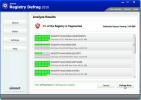Ako premenovať zvukové zariadenie v systéme Windows 10
Zvukové zariadenia pripojené k počítaču sa zobrazujú so všeobecnými názvami. Názov bude často len niečo, čo vám povie, aký ovládač používate pre zvukovú kartu vo svojom počítači. Ak v počítači so systémom Windows 10 používate viac ako jedno zvukové zariadenie, môže byť vhodnejší prívetivejší názov. V systéme Windows 10 môžete zvukové zariadenie premenovať celkom jednoducho. Môžete to urobiť z ovládacieho panela aj z aplikácie Nastavenia. Vykonaná zmena sa prejaví v oboch.
Premenujte zvukové zariadenie
Existuje jeden z dvoch spôsobov, ako sa dostať k správnemu nastaveniu. Kliknite pravým tlačidlom myši na ikonu zvuku/reproduktora na systémovej lište a v kontextovej ponuke vyberte možnosť „Otvoriť nastavenia zvuku“. Ak chcete prejsť z aplikácie Nastavenia, otvorte ju a prejdite do skupiny nastavení Systém. Vyberte „Zvuk“.

Vaše vstupné a výstupné zariadenia uvidíte oddelene. Pod každým uvidíte možnosť „Vlastnosti zariadenia“. Kliknite naň pod zariadením, ktoré chcete premenovať. Na obrazovke Vlastnosti zariadenia uvidíte pole s názvom. Kliknite dovnútra a zadajte nový názov zariadenia. Kliknite na tlačidlo „Premenovať“.

Nový názov sa zobrazí, keď kliknete na ikonu reproduktor/audio/zvuk na systémovej lište.
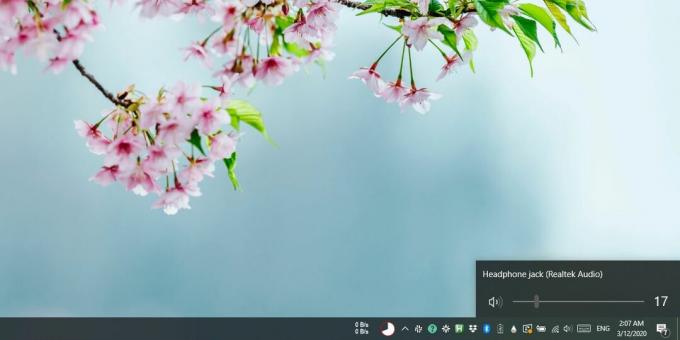
Ak ho chcete zmeniť z ovládacieho panela, otvorte ho, vyberte Hardvér a zvuk a kliknite Zvuk. Na karte Nahrávanie alebo Prehrávanie vyberte zariadenie, ktoré chcete premenovať, a kliknite na tlačidlo Vlastnosti v spodnej časti (alebo kliknite pravým tlačidlom myši na zariadenie a v kontextovej ponuke vyberte položku Vlastnosti). V okne, ktoré sa otvorí, prejdite na kartu Všeobecné a uvidíte pole na zadávanie textu. Zadajte nový názov zariadenia a potom kliknite na tlačidlo Použiť. Názov zariadenia sa aktualizuje na ovládacom paneli a v aplikácii Nastavenia, ako aj na zvukovom paneli.

Všeobecne povedané, názov zariadenia by mal zostať zachovaný. Ak zmeníte ovládač, ktorý používate pre zvukovú kartu, je veľmi pravdepodobné, že sa zmení aj názov zariadenia. Vo všetkých ostatných prípadoch, t. j. ak aktualizujete aktuálny ovládač, názov zariadenia sa nezmení. Neexistuje žiadna možnosť obnoviť názov zariadenia späť na predvolený názov, ale názov nemá veľký vplyv, pokiaľ ide o ovládanie zvuku. Môžete ho použiť na identifikáciu a prepínanie medzi zariadeniami, ale okrem toho veľa nerobí.
Ak máte zvukové zariadenie Bluetooth, ktoré chcete premenovať, možno ho nebudete môcť premenovať v aplikácii Nastavenia alebo v nastaveniach zvuku v ovládacom paneli. Závisí to od samotného zariadenia, ale ak ho nemôžete premenovať v nastaveniach zvuku, môžete rpomenujte ho tak, ako sa premenúvajú ostatné zariadenia Bluetooth.
Vyhľadanie
Posledné Príspevky
Stiahnite si hudobné skladby z internetových rozhlasových staníc pomocou
StreamWriter je prenosný nástroj (k dispozícii aj ako inštalátor), ...
MultiClipboard: Uloženie histórie schránky pre vkladanie kódov v programe Poznámkový blok ++
Predtým sme pokryli množstvo doplnkov Notepad ++, ktoré pomáhajú vy...
Simnet Registry Defrag: Optimalizujte výkon počítača pomocou nástroja Defrag registra
Simnet Defrag registra je bezplatný nástroj, ktorý vám umožňuje opt...